
AIDA64 కంప్యూటరు యొక్క లక్షణాలను గుర్తించేందుకు ఒక బహుళ కార్యక్రమం, వ్యవస్థ క్రమంగా ఎంతగానో చూపించే వివిధ పరీక్షలను నిర్వహిస్తుంది, ఇది ప్రాసెసర్ను, మొదలవుతుంది. తక్కువ పనితీరు వ్యవస్థల స్థిరత్వాన్ని పరీక్షించడానికి ఇది ఒక అద్భుతమైన పరిష్కారం.
వ్యవస్థ యొక్క స్థిరత్వం కోసం పరీక్ష ప్రతి మూలకం (CPU, RAM, డిస్క్లు, మొదలైనవి) లో లోడ్ ఉంటుంది. దానితో, మీరు ఈ లేదా ఆ భాగం యొక్క ఒక మోసపూరింపును గుర్తించవచ్చు మరియు చర్యలను వర్తింపజేయవచ్చు.
సిస్టమ్ తయారీ
మీకు బలహీనమైన కంప్యూటర్ను కలిగి ఉంటే, పరీక్షను నిర్వహించడానికి ముందు మీరు ప్రాసెసర్ సాధారణ లోడ్లో వేడెక్కడం లేదని మీరు చూడాలి. సాధారణ లోడ్లో ప్రాసెసర్ కోర్లకు సాధారణ ఉష్ణోగ్రత 40-45 డిగ్రీల. ఉష్ణోగ్రత ఎక్కువగా ఉంటే, పరీక్షించడానికి తిరస్కరించడం లేదా జాగ్రత్తతో వ్యవహరించడానికి ఇది సిఫార్సు చేయబడింది.ఈ పరిమితులు పరీక్ష సమయంలో, ప్రాసెసర్ పెరిగిన లోడ్లను ఎదుర్కొంటున్నది ప్రాసెసర్ యొక్క యథార్థతకు ప్రమాదకరమైనది, సమీపంలోని మదర్బోర్డు మరియు భాగాలు.
సిస్టమ్ పరీక్ష
AIDA64 లో స్థిరత్వం పరీక్షను ప్రారంభించడానికి, ఎగువ మెనులో, సేవా వస్తువును కనుగొనండి (ఎడమ వైపున ఉన్నది). దానిపై క్లిక్ చేయండి మరియు పడిపోయే మెనులో "సిస్టమ్ స్టెబిలిటీ టెస్ట్" ను కనుగొనండి.

ఒక ప్రత్యేక విండో తెరవబడుతుంది, ఇక్కడ రెండు గ్రాఫిక్స్ ఉంటుంది, ఎంచుకోవడానికి అనేక పాయింట్లు మరియు దిగువ ప్యానెల్లో కొన్ని బటన్లు. పైన ఉన్న వస్తువులకు శ్రద్ద. వాటిలో ప్రతిదానిని మరింత చదువుకోండి:
- ఒత్తిడి CPU - ఈ పాయింట్, సెంట్రల్ ప్రాసెసర్ పరీక్షలో చాలా గట్టిగా లోడ్ అవుతుంది;
- ఒత్తిడి FPU - మీరు గమనిస్తే, లోడ్ చల్లగా వెళ్తుంది;
- ఒత్తిడి కాష్ - కాష్ పరీక్షించబడింది;
- ఒత్తిడి వ్యవస్థ మెమరీ - ఈ అంశం గుర్తించబడింది ఉంటే, RAM పరీక్ష నిర్వహిస్తారు;
- ఒత్తిడి స్థానిక డిస్క్ - ఈ అంశం సమయంలో, ఒక హార్డ్ డిస్క్ పరీక్షించబడింది;
- ఒత్తిడి GPU - ఒక వీడియో కార్డును పరీక్షించడం.
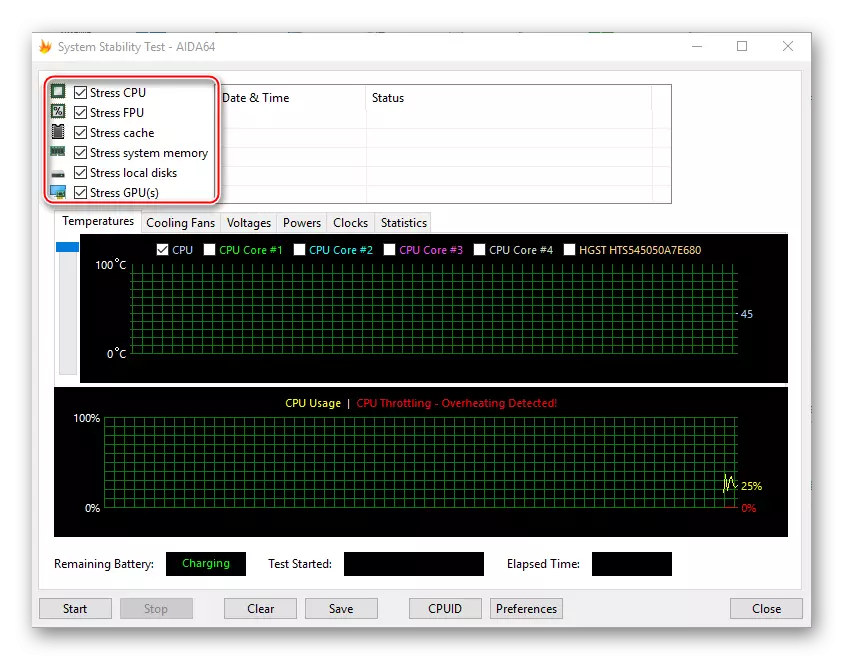
మీరు వాటిని అన్నింటినీ గుర్తించవచ్చు, కానీ ఈ సందర్భంలో అది చాలా బలహీనంగా ఉంటే, అధికం వ్యవస్థ యొక్క ప్రమాదం ఉంది. ఓవర్లోడ్ ఒక PC అత్యవసర పునఃప్రారంభం undile, మరియు అది మాత్రమే ఉత్తమ ఉంది. ఒకసారి అనేక అంశాలు, అనేక పారామితులు షెడ్యూల్స్లో ఒకేసారి ప్రదర్శించబడతాయి, ఇది చాలా కష్టంగా పని చేస్తుంది, ఎందుకంటే షెడ్యూల్ సమాచారం ద్వారా అడ్డుపడేలా చేస్తుంది.
ఇది ప్రారంభంలో మొదటి మూడు పాయింట్లు ఎంచుకోండి మరియు వాటిని పరీక్ష ఖర్చు మరియు తరువాత చివరి రెండు ప్రకారం అవసరం. ఈ సందర్భంలో, వ్యవస్థపై తక్కువ లోడ్ ఉంటుంది మరియు గ్రాఫిక్స్ మరింత అర్థమయ్యేలా ఉంటుంది. అయితే, ఒక పూర్తిస్థాయి వ్యవస్థ పరీక్ష అవసరమైతే, మీరు అన్ని అంశాలను గుర్తించడానికి ఉంటుంది.
క్రింద రెండు గ్రాఫిక్స్. మొదటి ప్రాసెసర్ యొక్క ఉష్ణోగ్రత చూపిస్తుంది. ప్రత్యేక అంశాల సహాయంతో, మీరు ప్రాసెసర్ అంతటా లేదా ప్రత్యేక కెర్నల్ ద్వారా సగటు ఉష్ణోగ్రతను చూడవచ్చు, మీరు గ్రాఫ్కు అన్ని డేటాను కూడా ప్రదర్శించవచ్చు. రెండవ షెడ్యూల్ ప్రాసెసర్ యొక్క శాతాన్ని చూపుతుంది - CPU వినియోగం. మరొకటి CPU throttling వంటి ఒక అంశం ఉంది. వ్యవస్థ యొక్క సాధారణ ఆపరేషన్ తో, ఈ అంశం యొక్క సూచికలు 0% మించకూడదు. ఒక అదనపు ఉంటే, మీరు పరీక్ష ఆపడానికి మరియు ప్రాసెసర్ లో సమస్య కోసం చూడండి అవసరం అర్థం. విలువ 100% వరకు వస్తుంది, కార్యక్రమం స్వయంగా పని పూర్తి చేస్తుంది, కానీ ఎక్కువగా కంప్యూటర్ ఈ సమయంలో పునఃప్రారంభించబడుతుంది.
గ్రాఫ్లు ఒక ప్రత్యేక మెనుని కలిగి ఉంటాయి, దానితో మీరు ఇతర గ్రాఫ్లను చూడవచ్చు, ఉదాహరణకు, వోల్టేజ్ మరియు ప్రాసెసర్ ఫ్రీక్వెన్సీ. గణాంక విభాగంలో, మీరు ప్రతి భాగాల యొక్క సంక్షిప్త సారాంశాన్ని చూడవచ్చు.

పరీక్షను ప్రారంభించడానికి, స్క్రీన్ ఎగువన పరీక్షించవలసిన అంశాలను గుర్తించండి. ఆ తరువాత, విండో దిగువ ఎడమ వైపున "ప్రారంభం" పై క్లిక్ చేయండి. 30 నిమిషాల గురించి హైలైట్ చేయడం మంచిది.
విండోలో పరీక్ష సమయంలో, ఎంపికలను ఎంచుకోవడానికి అంశాలను ఎదురుగా ఉన్న, మీరు గుర్తించిన లోపాలు మరియు వారి గుర్తింపును సమయాన్ని చూడవచ్చు. పరీక్ష వెళ్తుంది, గ్రాఫిక్స్ చూడండి. ఉష్ణోగ్రత పెరుగుతున్నప్పుడు మరియు / లేదా CPU throttling పెరుగుతున్న శాతం, వెంటనే పరీక్ష ఆపడానికి.

పూర్తి చేయడానికి, "స్టాప్" బటన్పై క్లిక్ చేయండి. మీరు "సేవ్" తో ఫలితాలను సేవ్ చేయవచ్చు. 5 కంటే ఎక్కువ లోపాలు గుర్తించబడితే, అది కంప్యూటర్ సరిగ్గా లేదు మరియు తక్షణమే సరిదిద్దబడాలని అర్థం. ప్రతి గుర్తించిన దోషం ఆ పరీక్ష యొక్క పేరును కేటాయించబడుతుంది, ఉదాహరణకు, ఒత్తిడి CPU.
